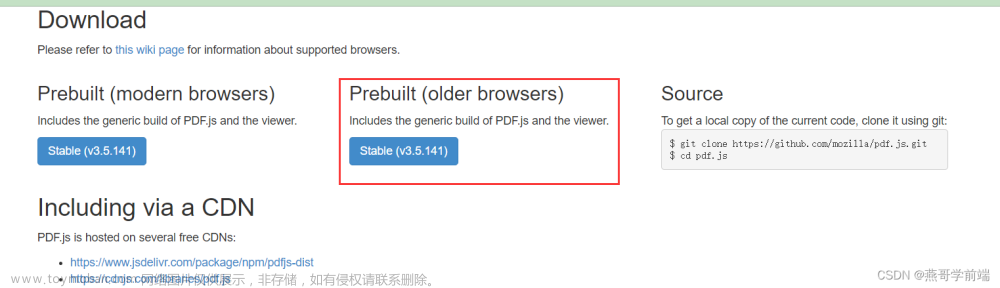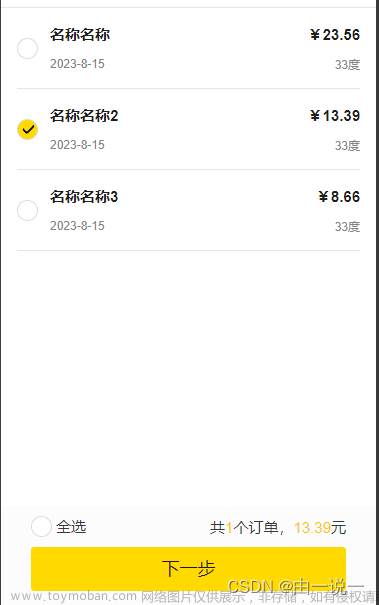实现PDF加水印以及自定义水印样式
 文章来源地址https://www.toymoban.com/news/detail-802424.html
文章来源地址https://www.toymoban.com/news/detail-802424.html
<template>
<div>
<button @click="previewHandle">预览</button>
<button @click="downFileHandle">下载</button>
<el-input v-model="watermarkText" />
<el-input v-model.number="watermarkrotate" />
<iframe id="log_frame" class="log-iframe" frameborder="0" :src="pdfPreviewUrl"></iframe>
</div>
</template>
<script setup>
import { ref, reactive, onMounted } from 'vue'
import { degrees, PDFDocument, rgb, StandardFonts } from "pdf-lib";
import fontkit from '@pdf-lib/fontkit'
const pdfFileEnd = ref('http://111.229.162.189:8003/file/construction/2024_01_08/三高共管对接接口(5)_14ba6d68.pdf')
const pdfPreviewBlob = ref()
const pdfPreviewUrl = ref('/pdf/web/viewer.html?file=http://111.229.162.189:8003/file/construction/2024_01_08/三高共管对接接口(5)_14ba6d68.pdf')
const watermarkText = ref('2024-01-17') // 水印文字
const watermarkrotate = ref(45) // 水印旋转角度
// PDF 下载
const addWatermark = async (rotate) => {
/*2.获取pdf文件的arrarybuffer文件流
可请求后台接口返回的base64文件流,然后转成arrayBuffer类型
可访问前端项目中的本地文件,不能直接访问服务器链接文件,会有跨域问题*/
try {
// 1.通过url获取pdf文件的arrarybuffer文件流
const existingPdfBytes = await fetch(pdfFileEnd.value).then((res) => res.arrayBuffer());
// 2.将arraybuffer数据转成pdf文档
const pdfDoc = await PDFDocument.load(existingPdfBytes);
// 3.1 内置字体(不支持中文), 如果水印中不包含中文可直接用内置字体(不支持中文)
// const fontkitFile = await pdfDoc.embedFont(StandardFonts.Helvetica);
// 3.2 自定义字体,如不需要使用自定义字体可以将这一段全部注释掉,也不用下载自定义字体文件和自定义字体工具fontkit
// 将自己下载好的.ttf文件放置项目中,然后访问文件路径(不支持访问本地文件)
// const fontBytes = await fetch("@/assets/DS-DIGIT.TTF").then((res) => res.arrayBuffer());
// pdfDoc.registerFontkit(fontkit); // 自定义字体挂载、fontkit为自定义字体注册工具
// const fontkitFile = await pdfDoc.embedFont(fontBytes);
// 4. 为每页pdf添加文字水印
const pages = pdfDoc.getPages();
for (let i = 0; i < pages.length; i++) {
const noPage = pages[i];
const { width, height } = noPage.getSize();
for (let i = 0; i < 10; i++) {
for (let j = 0; j < 3; j++) {
noPage.drawText(watermarkText.value, {
x: 230 * j + 36,
y: (height / 4) * i + 20,
size: 20,
// font: fontkitFile, //字体(内置/自定义)
color: rgb(0.46, 0.53, 0.6),
rotate: degrees(rotate),
opacity: 0.3,
});
}
}
}
//5. 保存pdf文件的unit64Arrary文件流
const pdfBytes = await pdfDoc.save();
pdfPreviewBlob.value = pdfBytes
// const blob = new Blob([pdfBytes], { type: 'application/pdf' });
// const url = window.URL.createObjectURL(blob);
// pdfPreviewUrl.value = '/pdf/web/viewer.html?file=' + url
// saveByteArray("水印PDF.pdf", pdfBytes);
} catch (error) {
console.log("文件下载失败!");
}
}
// 预览文件
const previewHandle = async () => {
console.log(typeof(watermarkrotate.value));
await addWatermark(watermarkrotate.value)
const blob = new Blob([pdfPreviewBlob.value], { type: 'application/pdf' });
const url = window.URL.createObjectURL(blob);
pdfPreviewUrl.value = '/pdf/web/viewer.html?file=' + url
}
// 下载文件
const downFileHandle = () => {
var blob = new Blob([pdfPreviewBlob.value], { type: "application/pdf" });
var link = document.createElement("a");
link.href = window.URL.createObjectURL(blob);
link.download = '水印pdf';
link.click();
}
onMounted(() => {
addWatermark()
})
</script>
<style lang="scss" scoped>
.log-iframe {
width: 800px;
height: 520px;
}
</style>
文章来源:https://www.toymoban.com/news/detail-802424.html
到了这里,关于Demo: 实现PDF加水印以及自定义水印样式的文章就介绍完了。如果您还想了解更多内容,请在右上角搜索TOY模板网以前的文章或继续浏览下面的相关文章,希望大家以后多多支持TOY模板网!